De klibbiga tangenterna som är typiska för Windows gör det möjligt för användare att förenkla sitt arbete genom att använda kortkommandon. Det är dock inte många användare som är medvetna om hur man aktiverar eller inaktiverar klibbiga nycklar. Om du också är här och letar efter Hur man stänger av klibbiga nycklar Windows 11/10 är den här guiden för dig. Innan vi börjar med lösningarna för Hur man tar bort klibbiga nycklar måste vi förstå vad klibbiga nycklar är.
Exakt vad är Sticky Keys?
Sticky Keys är en tillgänglighetsfunktion inbyggd i Windows som förenklar processen med att använda kortkommandon. När du använder ett kortkommando måste du trycka på båda tangenterna samtidigt eller alla tangenterna samtidigt, som standard.
För att öppna en fil i ett program, till exempel, skulle du ofta trycka på Windows-tangenten och bokstaven O samtidigt. Men om du har Sticky Keys aktiverat kan du trycka på Windows-tangenten, släppa den och sedan trycka på O-tangenten. Du behöver inte hålla nere Windows-tangenten tills du trycker på O-tangenten. För att slå på eller stänga av Sticky Keys, öppna Sticky Keys-inställningarna.
Sticky Keys är ett användbart program att ha om du har problem med att trycka på många tangenter samtidigt. Genom att använda denna funktion kan du effektivt göra dina nycklar klibbiga. Detta gör att de stannar i sin nuvarande position tills nästa knapp trycks ned.
Hur stänger jag av Sticky Keys Windows 11/10?
Följande metoder kan användas för att svara på frågan om hur man tar bort klibbiga nycklar på din Windows-enhet. Du behöver inte applicera dem alla. Gå bara igenom stegen och välj det lämpligaste alternativet beroende på dina kunskaper.
Metod 1: Aktivera eller inaktivera Sticky Keys
Sticky Keys kan aktiveras på din egen dator genom att använda tangentbordets genvägar. Följande steg kan därför följas för hur du stänger av genvägen för sticky keys
Steg 1: För att göra detta, fortsätt helt enkelt att trycka på Shift-tangenten fem gånger kontinuerligt. Du kommer att få en uppmaning som ber dig att aktivera Sticky Keys. För att aktivera dem, klicka på knappen Ja.
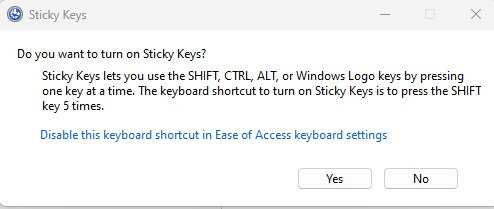
Steg 2: För att göra dig uppmärksam på situationen kommer Sticky Keys att lysa upp och göra ett högt ljud. Utöver detta kommer symbolen Sticky Keys att dyka upp i aktivitetsfältet.
Steg 3: För att inaktivera dem, upprepa processen med att trycka på Skift-tangenten fem gånger kontinuerligt. När du stänger av Sticky Keys kommer du att höra ett ljud som låter dig veta att det är klart.
Popupen som frågar "Vill du aktivera Sticky Keys?" innehåller också en länk som låter dig inaktivera denna genväg. Så om du vill inaktivera den kan du klicka på den länken.
Om du inte kunde lösa frågan om hur du stänger av klibbiga nycklar genom detta, gå vidare till nästa metod.
Läs även: Så här fixar du mellanslagstangenten som inte fungerar i Windows 10, 11
Metod 2: Använda menyn Snabbinställningar
Sticky Keys är en av många användbara funktioner som kan nås snabbare med genvägarna som tillhandahålls av Snabbinställningar. Detta kan lätt hittas på din Windows-enhet. Genom att använda den här menyn har du möjlighet att slå på och av funktionen Sticky Keys.
Använd följande steg för att få en uppfattning om hur du låser upp klibbiga nycklar på Windows 11- eller 10-enheter:
Steg 1: Starta helt enkelt Snabbinställningar genom att trycka på Windows-tangenten och bokstaven A. Du kan också komma åt den här menyn genom att klicka på batteriikonen eller Wi-Fi-ikonen som finns i systemfältet på din dator.
Steg 2: När menyn visas gör du ditt val under "Tillgänglighet."
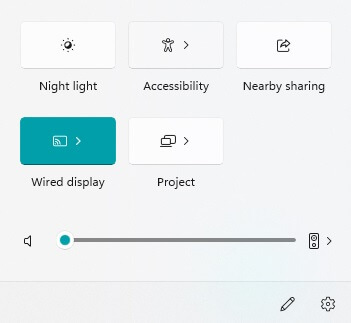
Steg 3: Stänger av "Kladdiga nycklar" alternativet finns i menyn "Tillgänglighet".
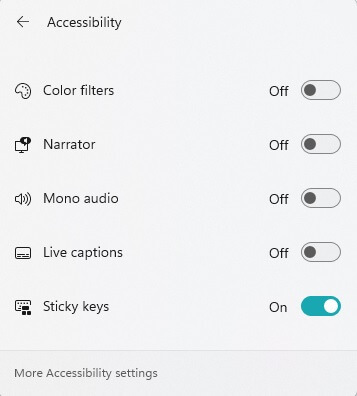
Om metoden ovan inte fungerade på din Windows-enhet, prova nästa lösning för problemet med hur du stänger av klibbiga nycklar Windows 11/10.
Metod 3: Redigera registret med registerredigeraren
Om du av någon anledning inte kunde stänga av Sticky Keys med någon av teknikerna som beskrivs ovan, kan du använda den här metoden med Registerredigerare som automatiskt stänger av funktionen. Vi förespråkar endast att du använder den här metoden om du redan har provat procedurerna vi listade ovan, men de misslyckades.
Följande instruktioner kan användas för att lösa problemet med hur man stänger av klibbiga nycklar på Windows-enheter.
Steg 1: För att dra fördel av detta val, tryck på Windows-tangenten och bokstaven R samtidigt för att få fram dialogrutan Kör. Alternativt kan du också starta den här rutan genom att gå till "Start"-menyn och skriva "Kör" i sökfältet.
Steg 2: Skriv i rutan "Kör". regedit, klicka sedan på Enter-tangenten på ditt tangentbord för att fortsätta.

Steg 3: Sedan, när du uppmanas av "Användarkontokontroll", klicka på "Ja" från menyn. Registereditorn öppnas när du gör detta.
Steg 4: Välj adressfältet högst upp i Registereditorns fönster, skriv in följande information och tryck sedan på Enter.
Dator\HKEY_CURRENT_USER\Kontrollpanelen\Tillgänglighet\StickyKeys
Steg 5: För att ändra flaggan, dubbelklicka på "Flaggor" i den högra rutan.
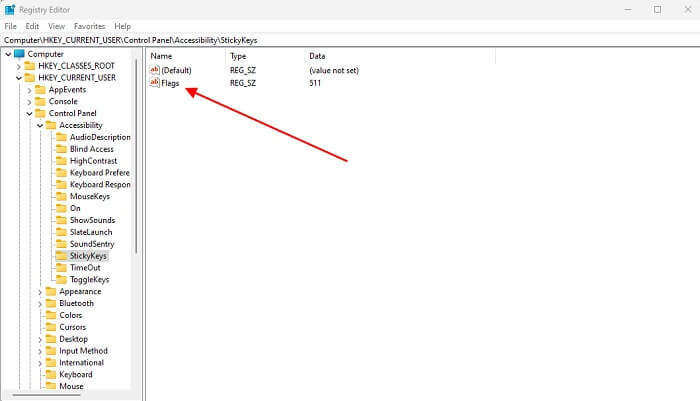
Steg 6: För att redigera strängen, gå till rutan "Redigera sträng", välj vidare fältet "Värdedata" och skriv "506" där. Nästa steg är att välja "OK".
Steg 7: Avsluta ditt arbete i Registereditorn och starta sedan om din Windows-dator.
Alternativet Sticky Keys på din dator har stängts av. Men om du stöter på några problem nedan har vi listat steg för frågan om hur man stänger av klibbiga tangenter genväg.
Läs även: Hur man uppdaterar och installerar om tangentbordsdrivrutiner
Metod 4: Använd kontrollpanelen
Sticky Keys kan slås på och av med kontrollpanelen.
Steg 1: Du kan komma åt kontrollpanelen genom att göra en sökning efter den i Windows sökfält.
Steg 2: Välj alternativet här Enkel åtkomst.
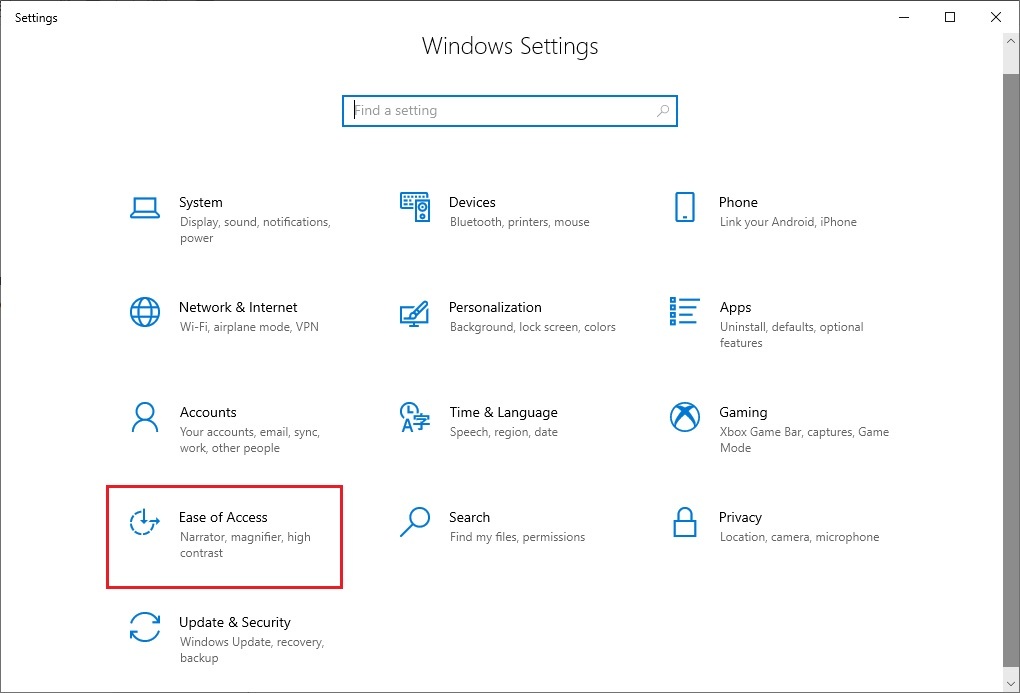
Steg 3: Markera nu kryssrutan bredvid Slå på Sticky Keys för att aktivera dem. Du kan också stänga av Sticky Keys genom att avmarkera alternativet.
Under alternativet att aktivera Sticky Keys ser du även en länk till Set up Sticky Keys, som du kan klicka på. Om du bara klickar på den kommer du till sidan där du kan konfigurera dina inställningar.
Hur man stänger av Sticky Keys: KLAR
Vi hoppas att ovanstående metoder hjälpte dig att lösa problemet med hur du stänger av klibbiga nycklar Windows 11/10. Om du stöter på några problem eller har några förslag till oss, kontakta oss gärna i avsnittet nedan.
Om guiden hjälpte dig att ta itu med problemet, glöm inte att prenumerera för att få regelbundna tekniska uppdateringar och felsökningsguider direkt till din e-post. För att aldrig missa några tekniska nyheter, tips och tricks följ oss på Facebook, Pinterest, Instagram och Twitter.